
В процессе деятельности по обучению людей инстаграму сталкивался с теми, кто не мог понять, как выйти из аккаунта в Инстаграме на телефоне. Таких немного, но вопрос «Не могу выйти из аккаунта инстаграм, что делать?!» задавался достаточно часто для того, чтобы у меня пришла идея посвятить этому небольшую статью в личном блоге. Мануал основан на скриншотах.
Кстати, в Инстаграме можно увеличить охваты на аккаунте, вовлеченность аудитории и поднять продажи с помощью массового просмотра Историй. Как? Запустите продвижение через сервис ZEUS , первые 5 дней БЕСПЛАТНО!
Как выйти из аккаунта Instagram
Сначала переходим непосредственно в свой аккаунт, нажав на кружок со своей аватаркой:
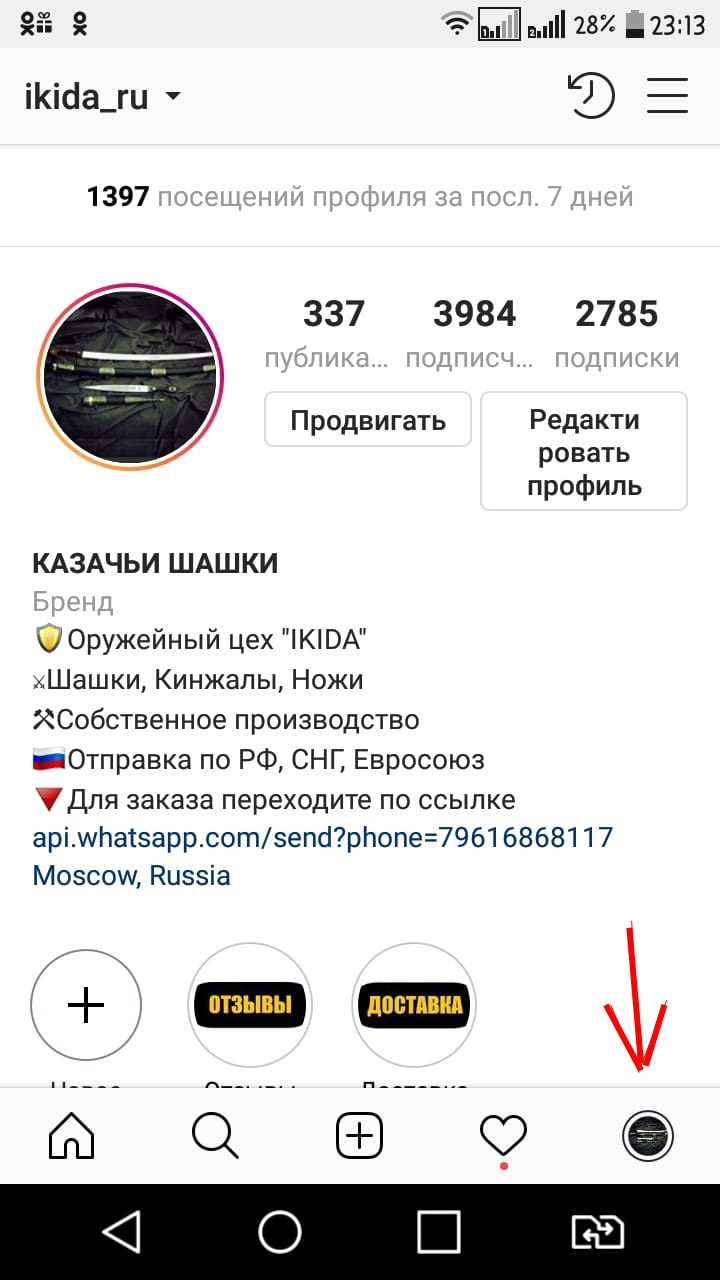
Следующий шаг заключается в том, чтобы вызывать меню, нажав на три горизонтальные полоски в правом верхнем углу экрана.
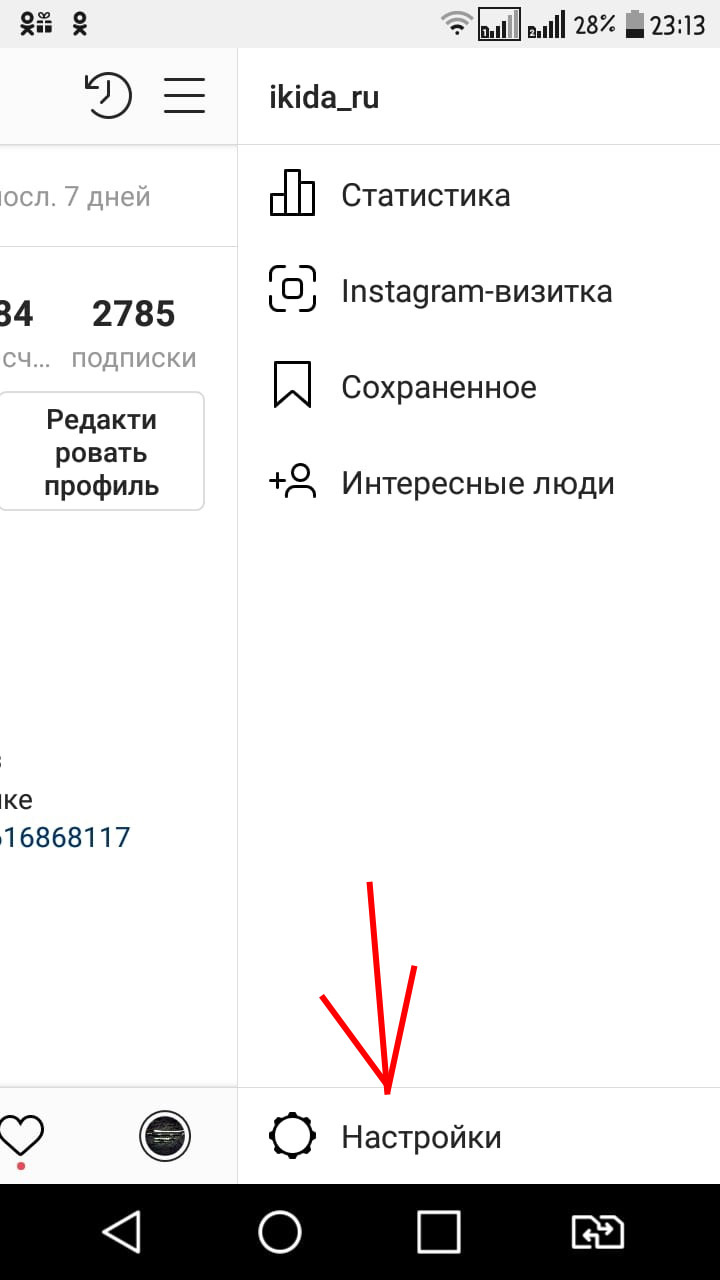
В самом низу открывшегося меню находим «Настройки» и кликаем. Откроется вот что
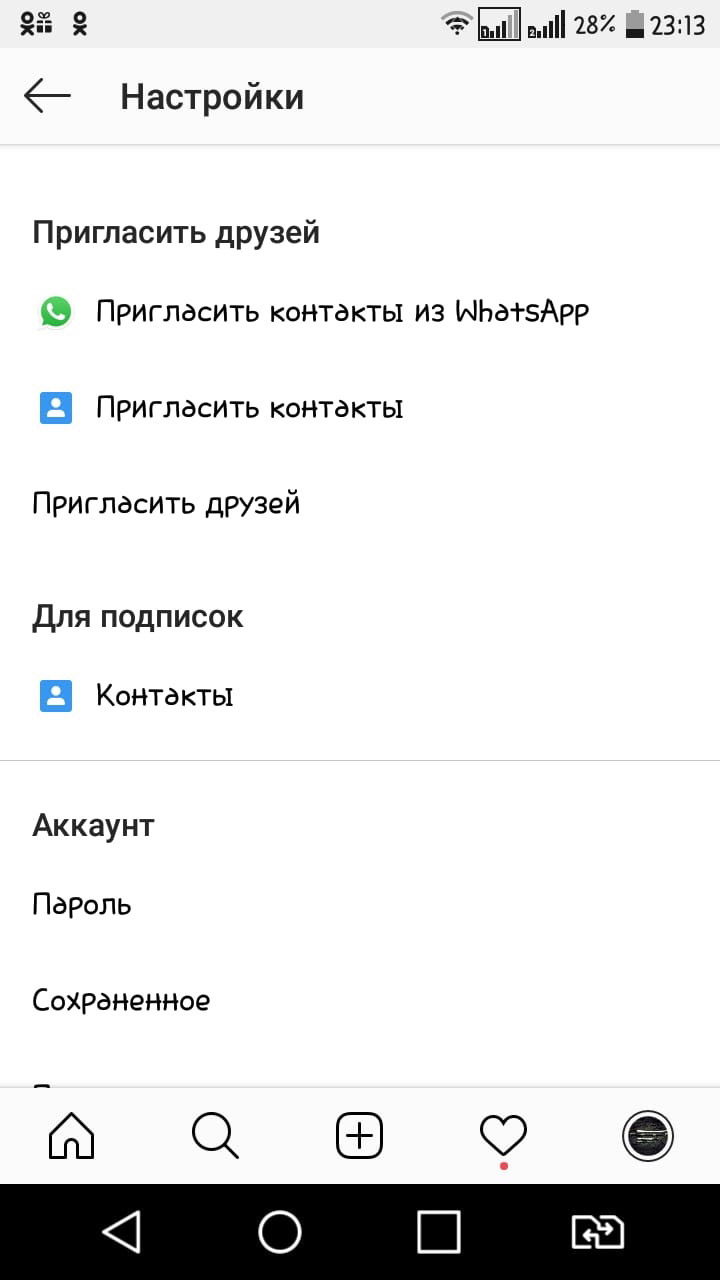
Мотаем в самый низ, и находим «Завершить сеанс ***».
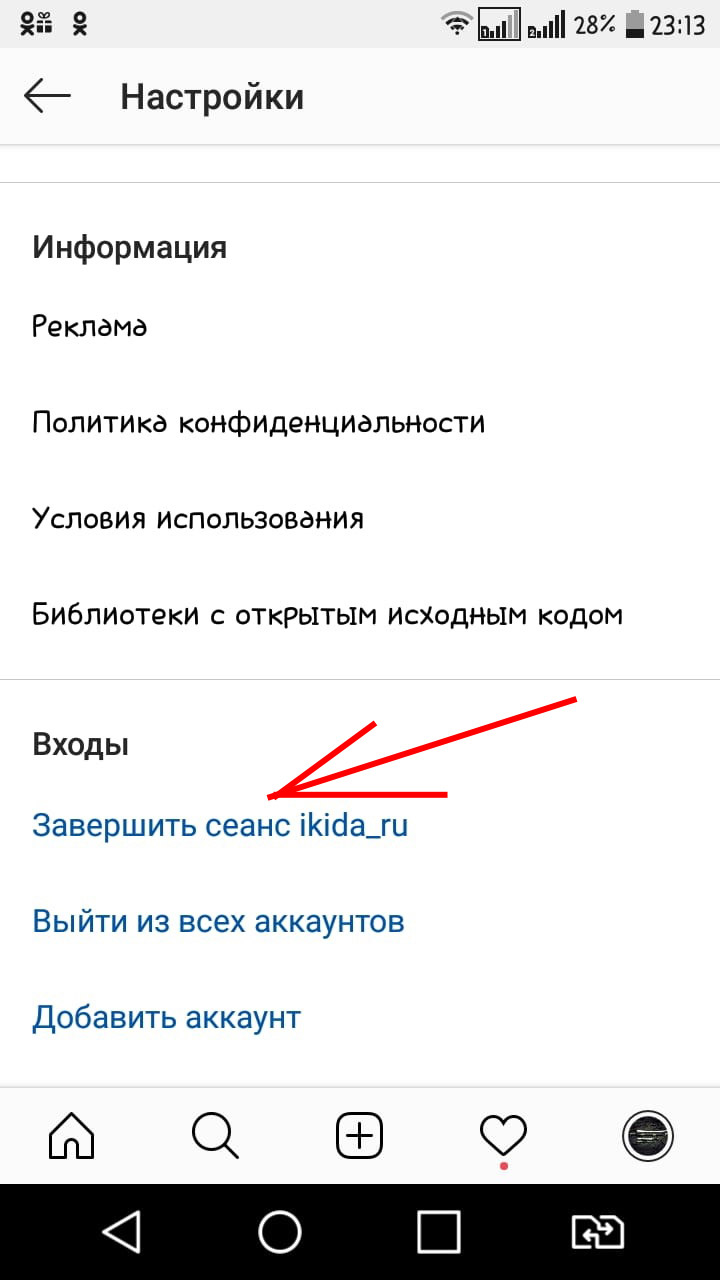
Поздравляю, вы знаете, как выйти из аккаунта инстаграм на айфоне и любом другом смартфоне. Здесь же можно выйти со всех авторизованных аккаунтов и авторизовать новый. Всего с одного устройства можно войти на 5 аккаунтов.
Как выйти из аккаунта Инстаграм на компьютере
Если нужно выйти из инстаграма на компьютере, то сейчас я пошагово поясню, как это сделать:
- Для начала переходим на официальный сайт instagram.com и кликаем на кнопку в виде человечка (силуэта), затем на три горизонтальные точки:
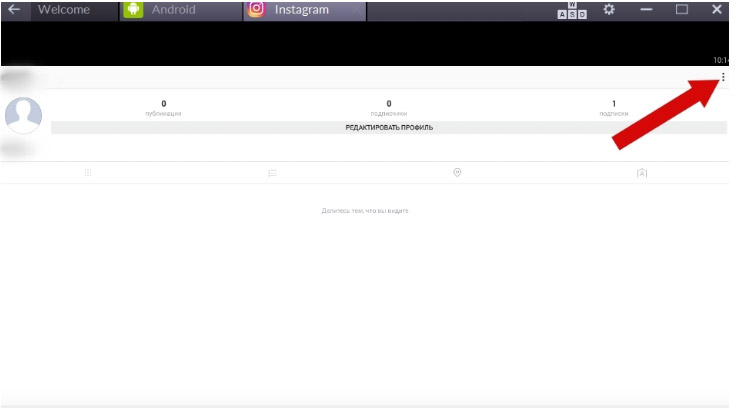
- Листаем в самый низ страницы, ищем там надпись «Выйти»:
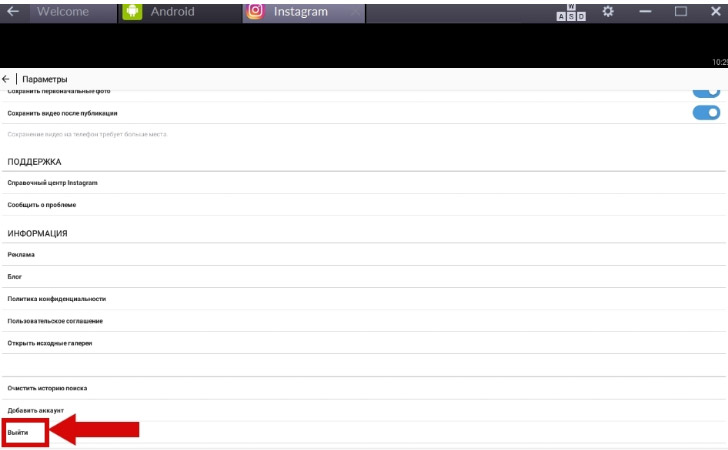
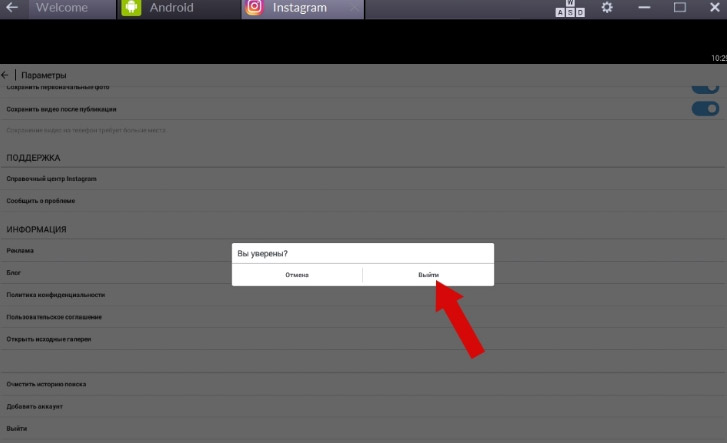
Как выйти из аккаунта в Инстаграме, если случайно нажал «Запомнить» и все время остаётся режим автоматического входа? Для этого нужно ввести в адресную строку chrome://settings/personal. Там требуется выбрать пароли и управление паролями, найти в выпавшем списке тот пароль, который не нужен и удалить его (нажав крестик справа от ненужного пароля). Логин можно после этого просто удалить прямо в окошке ввода: выделяем его в выпадающем меню списка ранее введенных логинов и жмем Delete.
Что делать, если не получается выйти из аккаунта Инстаграм? Попробуйте обновить свою версию инсты: в некоторых старых версиях иногда пропадает раздел с кнопкой «Выйти».
Как выйти из Инстаграма на всех устройствах
Самым простым и безотказным вариантом будет сделать вот так:
- Входим в Инстаграм, логинимся и попадаем в личный кабинет. Наверху страницы кликаем на «Настройки аккаунта»;
- Выбираем в выпавшем меню «Изменить пароль», меняем и перезагружаем вкладку браузера;
- Дело сделано, автоматически система выкинет вас из инсты на всех устройствах, где вы были авторизированы.
Как выйти из аккаунта в Инстаграме, если их несколько?
Для тех, кто не заметил: с начала 2016 года в инсте можно один раз зайти сразу во все свои профили, а потом смотреть, по мере необходимости, какой-то один или постить определенно в него. Чтобы добавить второй аккаунт, нужно зайти на вкладку профиля, оттуда уже в параметры, пролистать в низ и выбрать графу «Добавить аккаунт»:
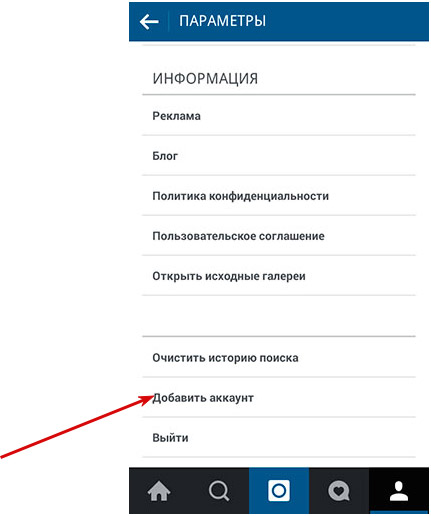
Входим во второй аккаунт, вводим логин и пароль. Теперь слева вверху можно будет легко переключаться:
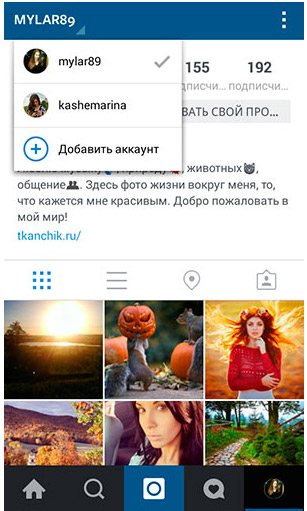
Если же какой-то аккаунт в приложении будет не нужен, можно просто выйти из него, оставив все прочие: заходим в параметры, листаем вниз и выбираем «Завершить сеанс ». Как видите, так можно выйти из всех аккаунтов в инстаграме:
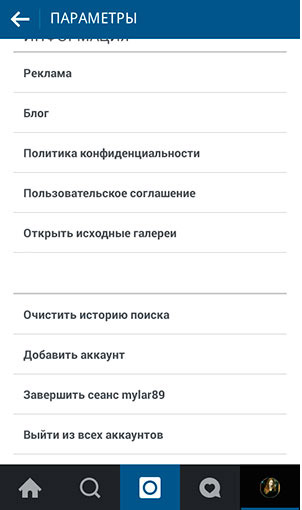
Как навсегда выйти из Инстаграма
Как удалиться из Инстаграма? Для этого нужно выполнить следующее:
- Зайти в аккаунт с ПК. Перейти на страницу «Удаление аккаунта»;
- Выбрать вариант из предложенного списка, почему конкретно вы хотите удалить свою страницу — и повторно ввести пароль. Без выбора причины удаление будет недоступно;
- Нажимаем «Полное удаление аккаунта».
Учтите: после этого профиль удаляется навсегда! Восстановить его будет невозможно, так что — если хотите сделать перерыв, лучше просто временно отключить страницу.
Как найти выход из Инстаграм? Если вы озадачены данным вопросом, то данная статья поможет вам найти развернутый ответ и решить возникшую сложность как при использовании веб-версии Инстаграм на компьютере, так и при работе через приложение с мобильного устройства.
Содержание статьи:
Как выйти из Инстаграмма на компьютере
Для выхода из аккаунта Инстаграм по логике вещей нужно быть авторизованым в данной соцсети. Находясь в Инстаграме через браузер компьютера заходим на главную страницу своего профиля и нажимаем на значок в виде шестеренки:

После чего в появившемся меню кликаем по кнопке Выйти:

Именно таким образом следует выходить из своего Инстаграмма с компьютера.
Далее разберемся с тем, как выйти из аккаунта Инстаграм на телефоне.
Как выйти из Инстаграмма на телефоне
Находясь в своем аккаунте через официальное приложение Instagram, кликаем по расположенному в правом верхнем углу символу в виде трех черточек:

В открывшемся меню выбираем пункт Настройки:

После чего отматываем в самый низ и находим ссылку Выйти:

Именно таким образом вы можете выйти из Инстаграма как на Айфоне, так и на устройстве на базе Андроид.
Далее рассмотрим ситуацию, когда в приложении Инстаграмм на вашем телефоне вы залогинились в двух и более (до 5) аккаунтах одновременно, и вам нужно выйти из одного из них (или из всех сразу).
Как выйти из второго аккаунта в Инстаграм
Чтобы решить поставленную задачу и выйти со второго (и более) аккаунта Инстаграм, нужно перейти в конкретный аккаунт, который нужно отвязать, а далее действовать по указанной в предыдущем разделе схеме. Разница будет лишь на последнем шаге, на котором будет предложено не просто выйти, а выйти из данного аккаунта:

Либо из всех профилей сразу:

Я думаю, что с этим все понятно. Далее поговорим про ситуацию, когда нужно осуществить выход из соцсети, а данные для входа в Инстаграмм сохранены.
Как выйти из аккаунта в Инстаграме если нажал запомнить
Если ранее при входе в свой аккаунт с компьютера вы в браузере нажали Сохранить пароль, а теперь хотите выйти без возможности последующего входа по сохраненным данным, то нужно перейти в настройки браузера в раздел Пароли (для Google Chrome можно просто ввести в адресной строке chrome://settings/personal) и удалить соответствующий пароль:

Если вы пользуетесь Instagram через мобильное приложение на телефоне и при выходе из своего аккаунта по вышеописанному алгоритму сохранили данные для входа, оставив галочку в чекбоксе:

То при следующем входе в данный аккаунт вам не понадобится вводить пароль, а достаточно будет ввести логин, ведь система помнит вас:

Если вы, к примеру, заходили в свой Инстаграмм с чужого телефона, то выйдя из него подобным образом, то хозяин телефона сможет вернуться в Instagram под вашим именем со всеми вытекающими последствиями.
Чтобы исправить ситуацию достаточно еще раз войти в свой профиль и снова выйти описанным выше способом, сняв при этом галочку с чекбокса Запомнить информацию для входа.
Как выйти из Инстаграмма на всех устройствах
Если же вам нужно выйти со всех устройств из Инстаграмма, то надежнее всего будет войти в свой аккаунт хоть с телефона, хоть с компьютера, и поменять пароль. После этого вас автоматически выкинет из Инстаграмма абсолютно на всех устройствах, где ранее вы были залогинены под своей учетной записью.
Если же профиль в данной социальной сети и вовсе стал вам ненужен и вы решили навсегда выйти из Instagram, то просто удалите аккаунт.
На этом все, применяйте полученные знания для выхода из Инсты и будет вам счастье. Удачи вам и до встречи!

Обновлено — 9 декабря 2019
Если пришло время завершить работу в учётной записи, то можно выйти из аккаунта Инстаграм.
Причём есть выбор: завершить сеанс на конкретном профиле или выйти со всех аккаунтов.
Как выйти из Инстаграм на телефоне
- Касаемся своего профиля
 в правом нижнем углу.
в правом нижнем углу. - Открываем меню
 сверху.
сверху. - Переходим в настройки
 снизу.
снизу. - В самом низу выбираем один из вариантов:
- Выйти из аккаунта — выход из текущего аккаунта (важно, если захотите перенести Инстаграм на другой телефон);
- Выйти из всех аккаунтов — выход из всех аккаунтов, авторизованных в приложении.
Как выйти из второго аккаунта в Инстаграм?
Если вы авторизованы в нескольких аккаунтах, но нужно выйти только с одного, то откройте свой профиль  в правом нижнем углу.
в правом нижнем углу.
В верхнем левом углу коснитесь никнейма и выберите нужный профиль (переключитесь на другой аккаунт).
Затем воспользуйтесь вышеописанной инструкцией, но в последнем шаге выберите вариант «Выйти из аккаунта».
Можете запомнить информацию, чтобы в следующий раз войти в аккаунт одним касанием.
Как выйти из аккаунта Инстаграм с компьютера?
Очень просто. Чуть ниже инструкция.
Как выйти из Инстаграм на компьютере
- Заходим в веб-версию (instagram.com).
- Открываем свой профиль
 справа сверху.
справа сверху. - Переходим в настройки
 .
. - Выбираем пункт «Выйти» .
Видеоурок на тему: как выйти из Инстаграм.
Выход из Facebook
Поскольку доступ к интернету сейчас есть практически везде, мы непременно стараемся воспользоваться случаем и зайти на свою личную Facebook-страницу даже с рабочего компьютера или с планшета своего знакомого (о регистрации можно прочесть тут). Однако если вы используете социальную сеть с чужого устройства, то из нее обязательно необходимо выйти после завершения сеанса, чтобы другой человек не смог получить доступ к вашим данным или узнать подробности из личных переписок. Поэтому я и решил написать статью о том, как выйти из Facebook с компьютера, телефона, а также со всех устройств одновременно, просто закрыв все действующие сессии.
Компьютер
Для того чтобы покинуть свой профиль с компьютера, всего-навсего потребуется:
- Находиться на любой странице сайта Facebook.
- В верхнем правом углу нажать на кнопку со знаком перевернутого треугольника и щелкнуть на кнопку «Выйти».

Важно! Если ваш пароль и логин не были сохранены в браузере, то для следующего входа в социальную сеть необходимо будет заново вводить все эти данные.
Телефон
Если вас интересует, как выйти из Facebook на телефоне, и на этот случай у меня есть небольшая инструкция:
- Требуется запустить официальное приложение социальной сети.
- В самом верху экрана нажать на кнопку главного меню.
- Прокрутить страницу до самого конца и кликнуть кнопку «Выход».

- Подтвердить действие, нажав на кнопку «ОК».

Важно! Для каждой платформы телефона существует свое собственное официальное приложение Facebook. Но при том, что у них есть некоторые отличия, их функционал и внешний вид очень схожи. Поэтому выход из Facebook на iPhone с платформой iOS или на смартфоне с Android осуществляется одинаково.
На всех устройствах
В том случае, если вы не вышли из своего аккаунта в социальной сети, а доступа к тому самому гаджету у вас больше нет, потребуется знать, как выйти из Facebook на всех устройствах. Для этого вам нужно:
- Запустить браузер и перейти на официальный сайт по адресу facebook.com.
- В верхнем правом углу открыть главное меню и нажать на кнопку «Настройки».

- В левой части страницы выбрать пункт «Безопасность».

- Найти раздел «Откуда вы вошли» и кликнуть «Редактировать».

- Выбрать нужный смартфон или компьютер, с которого необходимо выйти и нажать «Закончить действие».

Надеюсь, моя статья о том, как правильно выйти из Facebook (о том, как удалить страницу читайте тут), окажется для вас полезной, и вы найдете ответы на все ваши вопросы по этой теме. А, если вас интересует возможность прослушивания музыки в Facebook, читайте об этом здесь. До скорого!
Как выйти из аккаунта Инстаграм
Социальная сеть инстаграм предоставляет пользователю достаточно много возможностей. Здесь можно делиться своими мыслями, общаться с друзьями и зарабатывать. Каждый пользователь имеет один или несколько аккаунтов в платформе.
Если на конкретном устройстве не нужно, чтобы сохранялись личные данные, рекомендуется закрывать профиль. Ниже будет описано, как выйти из аккаунта инстаграм на компьютере или смартфоне.
На телефоне
Социальная сеть инстаграм в первую очередь разрабатывалась именно для смартфонов. Здесь представлен полный набор функций. У пользователя есть возможность записывать истории, публиковать фотографии и общаться со своими друзьями.
В любой момент можно выйти из своего профиля инстаграм. Для этого нужно воспользоваться стандартной инструкцией. Она незначительно отличается в зависимости от операционной системы смартфона.
Android
Пользователям Андроид необходимо воспользоваться следующей инструкцией, чтобы выйти из аккаунта инстаграм.
- Нажать на значок профиля, расположенный в правом нижнем углу экрана.
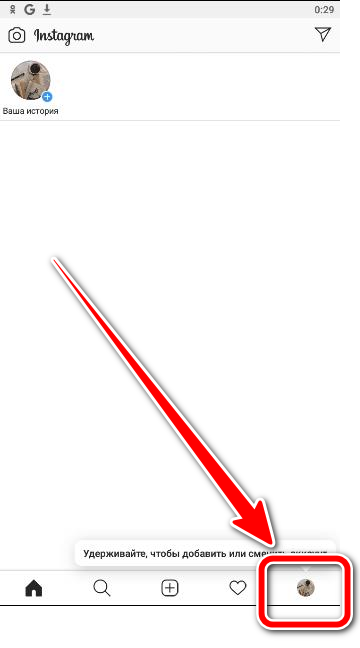
- Перейти в параметры приложения, кликнув на значок трех полос.
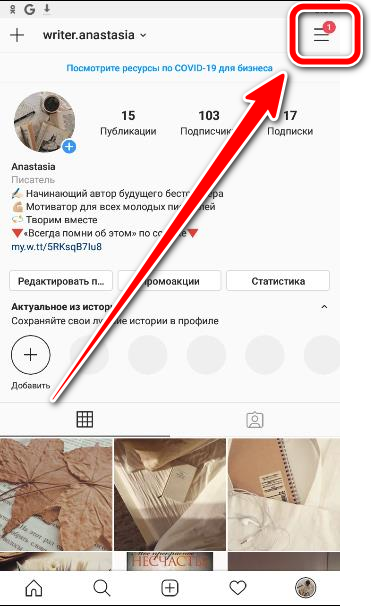
- Открыть настройки приложения.
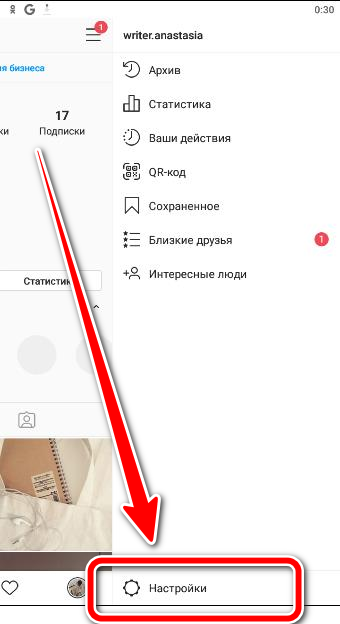
- Выбрать команду «Выйти» из списка.
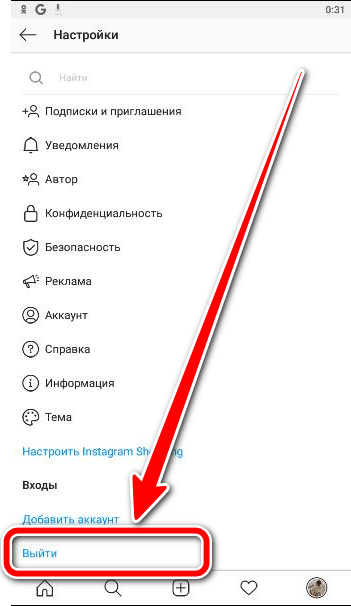
- Подтвердить действия. Здесь же можно сохранить данные для входа, чтобы не вводить их постоянно.
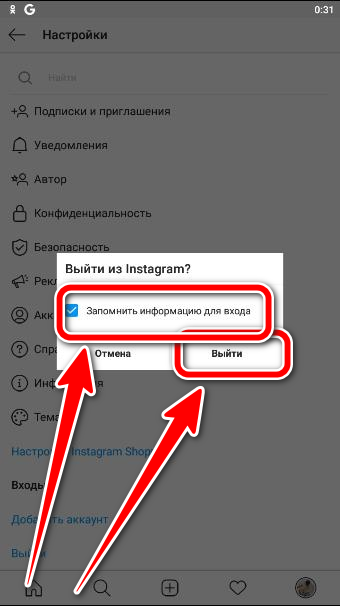
iPhone
Чтобы выйти из аккаунта инстаграм на смартфоне под управлением iOS, необходимо перейти в настройки приложения. Для этого следует воспользоваться инструкцией, которая представлена ниже:
- Запустить приложение инстаграм на смартфоне.
- Перейти к профилю, нажав на соответствующий значок в правом нижнем углу экрана.

- Выбрать значок трех полос, который расположен в правом верхнем углу экрана.

- Открыть настройки приложения.

- В нижней части окна есть команда «Выйти», на которую и следует нажать.

- Если у пользователя несколько аккаунтов, то система предложит выбрать, из какого именно нужно совершить выход.

- Подтвердить действия, нажав на «Выйти».

После этого пользователь покинет аккаунт с айфона. Если были активны несколько профилей, то система отобразит один из доступных. В том случае, когда был использован только один аккаунт, на экране появится меню регистрации и входа.
На компьютере
Несмотря на то, что чаще всего используется именно мобильная версия приложения, есть возможность перейти на свою страницу в инстаграме и при помощи компьютера. Для этого достаточно перейти на официальный сайт. Чтобы выйти из аккаунта инстаграм на компьютере, необходимо воспользоваться инструкцией:
- Перейти на официальный сайт приложения.
- Нажать на значок аватарки, который расположен в правом верхнем углу экрана.

- Из списка выбрать команду «Выйти». Подтверждать свои действий на компьютере не требуется. После выхода из аккаунта на экране отобразится главная страница сайта.

Как выйти с нескольких аккаунтов
В некоторых случаях может понадобится сразу выйти из всех аккаунтов, которые привязаны к устройству. Сделать это через смартфон достаточно просто. Необходимо следовать иснтрукции:
- Запустить приложение инстаграм.
- Нажать на значок аватарки в нижнем правом углу экрана, чтобы перейти в профиль.

- Открыть параметры приложения нажав на три полосы в правом верхнем углу экрана.

- Выбрать пункт «Настройки».

- Из списка найти команду «Выйти».

- Установить галочки на все аккаунты.

Последним шагом будет подтверждения действий. Как только выход из аккаунтов будет совершен, на экране отобразится меню входа и регистрации.
Как выйти со всех устройств сразу


Пользователь может выйти из своей страницы инстаграм на компьютере или смартфоне. Для этого нужно воспользоваться инструкцией, описанной выше. При следующем входе понадобится указать логин и пароль от профиля. Чтобы личные данные из социальной сети не сохранялись на устройстве, необходимо знать, как выйти из аккаунта инстаграм.
Как выйти из ВК со всех устройств
Обновлено — 19 марта 2019 в 15:06
p, blockquote 1,0,0,0,0 —>

p, blockquote 2,0,0,0,0 —>
Пока Вы проводите время в ВК, то всегда отображаетесь онлайн. Но стоит выйти из ВК — сразу станете оффлайн. При следующем входе нужно будет ввести логин и пароль, но если браузер сохранил данные, то ничего вводить не нужно.
p, blockquote 3,0,0,0,0 —>
В этой статье Вы узнаете, как выйти из ВК с компьютера, мобильной версии и официального приложения.
p, blockquote 5,0,1,0,0 —>
Как выйти из ВК со всех устройств
Если необходимо выйти из ВК на компьютере (полная версия Вконтакте), то в правом верхнем углу нажимаем на свою аватарку и выбираем пункт «Выйти» .
p, blockquote 6,0,0,0,0 —>

p, blockquote 7,0,0,0,0 —>
- С этого момента Вы будете оффлайн , пока снова не зайдёте;
Если Вы авторизовались на чужом компьютере, то рекомендую почистить куки в браузере , чтобы никто не смог читать чужие сообщения в ВК.
p, blockquote 8,0,0,0,0 —>

p, blockquote 9,0,0,0,0 —>
- Просто выполните комбинацию клавиш: Ctrl + Shift + Delete и удалите куки ;
p, blockquote 10,1,0,0,0 —>
Как завершить все сеансы в ВК
В любой момент можно завершить все сеансы , чтобы выйти со всех устройств. Это необходимо для того, чтобы защитить страницу в ВК (все, кто сидит с Вашего аккаунта потеряют доступ к нему).
p, blockquote 11,0,0,0,0 —>

p, blockquote 12,0,0,0,0 —>
- В разделе «Настройки» , вкладке «Безопасность» нажимаем на кнопку «Завершить все сеансы» (после этого нужно будет авторизоваться на всех устройствах);
- Здесь же можно включить двухфакторную аутентификацию в ВК;
- Перед этими действиями можете посмотреть историю активность в ВК (если есть левые ip-адреса, то лучше всего поменять пароль);
p, blockquote 13,0,0,0,0 —>
Как выйти из ВК на телефоне
Сперва разберём мобильную версию Вконтакте. В левом верхнем углу нажимаем на иконку ![]() и выбираем пункт «Выход» .
и выбираем пункт «Выход» .
p, blockquote 14,0,0,0,0 —>
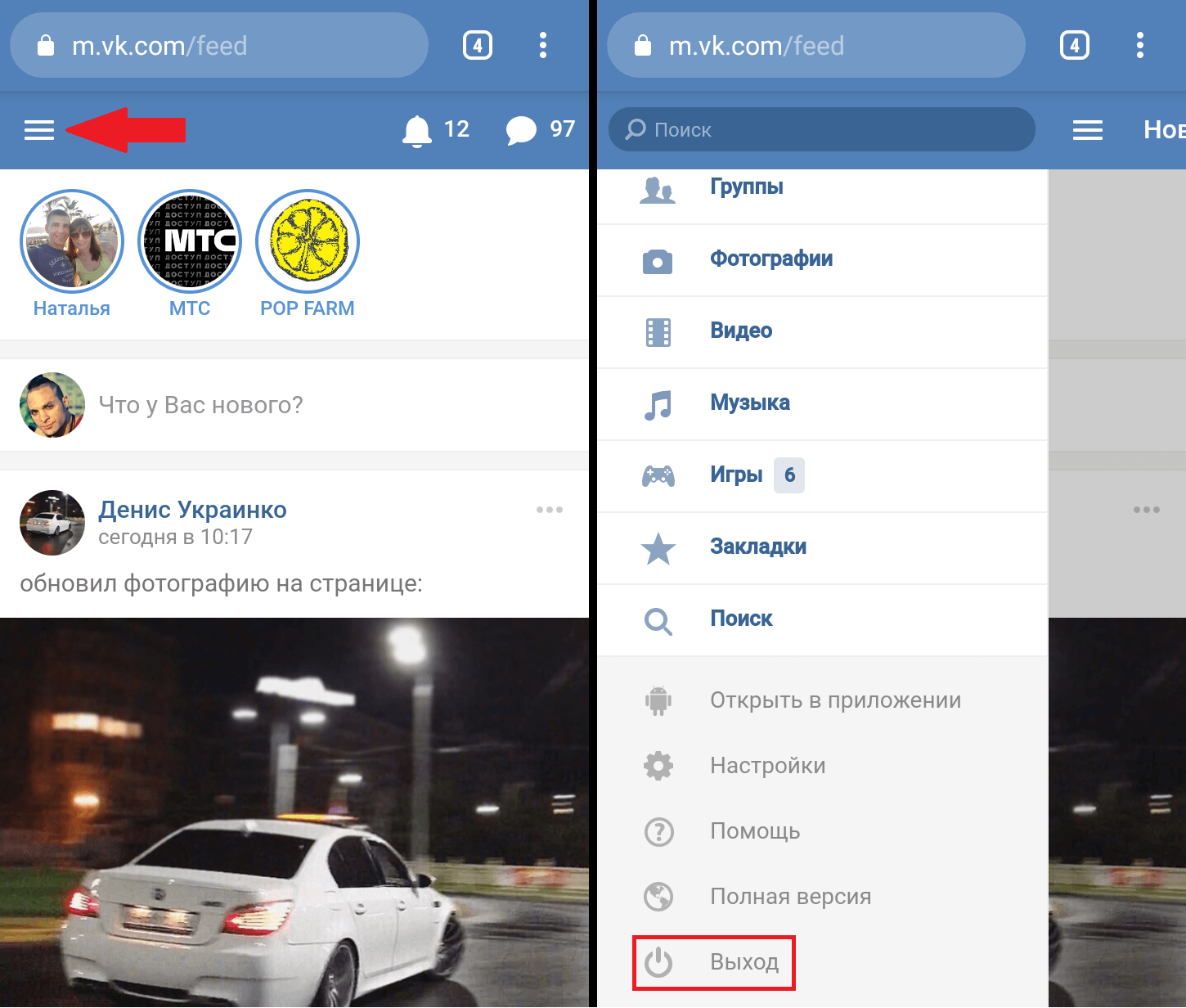
p, blockquote 15,0,0,1,0 —>
В приложении Вконтакте для телефонов в правом верхнем углу нажимаем на иконку ![]() и выбираем пункт «Выйти» .
и выбираем пункт «Выйти» .
p, blockquote 16,0,0,0,0 —>
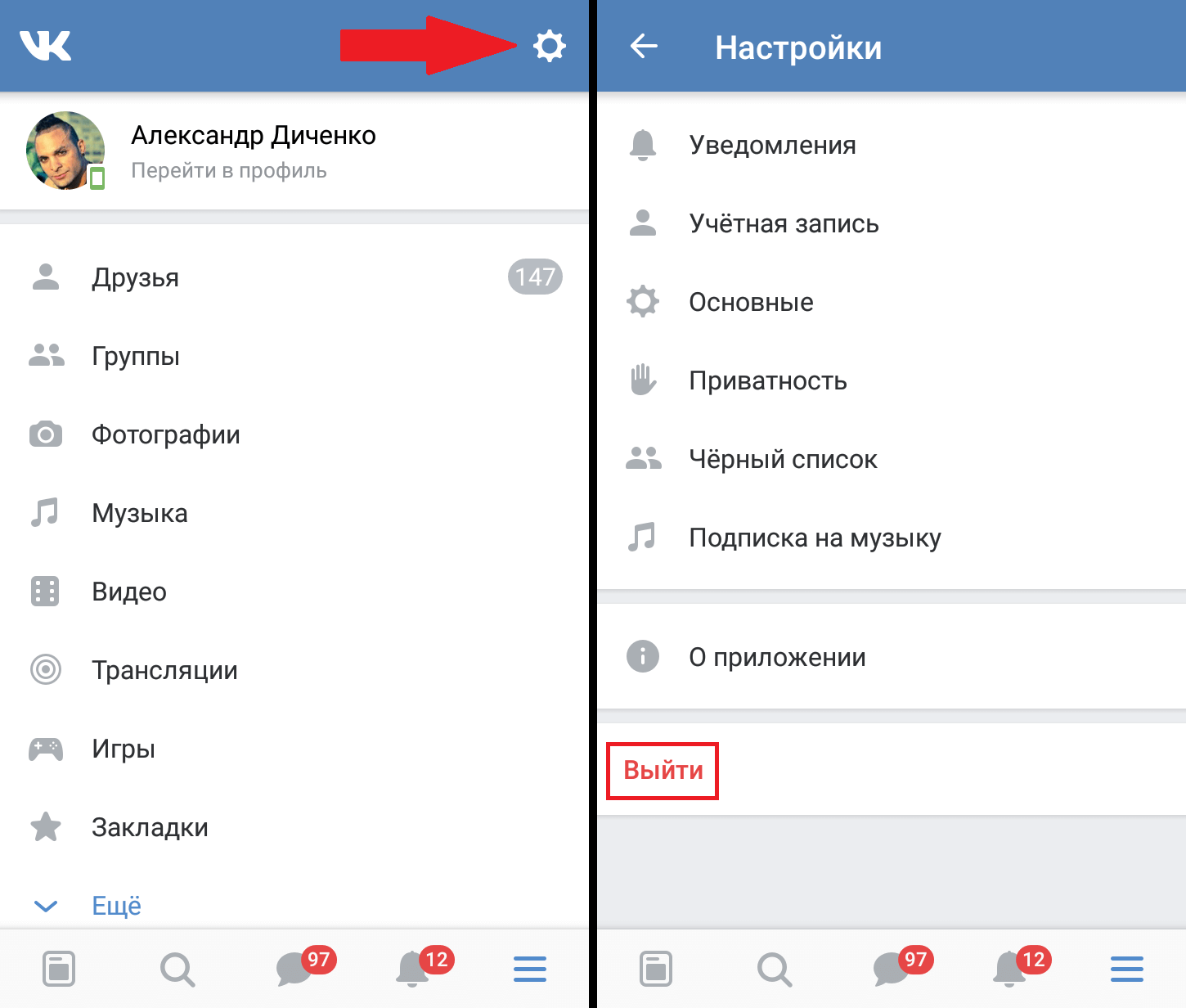
p, blockquote 17,0,0,0,0 —>
В целях безопасности всегда выходите из Вконтакте на рабочем компьютере и чистите куки , чтобы никто не смог заполучить доступ к аккаунту. Если Вы в гостях и пользуетесь чужим устройством — тоже выходите .
p, blockquote 18,0,0,0,0 —>
Если подозреваете, что кто-то завладел Вашей страницей, то прочитайте статью, что делать, если взломали аккаунт в ВК. Простая инструкция быстро предотвратит любую попытку взлома.
Не удалось выйти из ВК со всех устройств? Посмотрите наш видеоурок .
p, blockquote 20,0,0,0,0 —> p, blockquote 21,0,0,0,1 —>
Завершаем все активные сеансы и выходим из Вконтакте на всех подключенных устройствах
Данная процедура чаще всего используется при подозрении на взлом. Первая рекомендация — это немедленно сменить пароль, и разорвать все активные подключения.
Это нужно для того, чтобы «выгнать» злоумышленника с нашего профиля, и быстро изменить данные для входа. Здесь же советую сразу подключить двухфакторную авторизацию.
Но вернемся к теме этого материала.
- Как завершить все активные сеансы и выйти со всех устройств ВКонтакте?
- Сначала с компьютера
- Теперь повторим с телефона
- Видео гид. Как выйти со всех устройств в ВК?
Как завершить все активные сеансы и выйти со всех устройств ВКонтакте?
Для этого у нас должен быть доступ к своему профилю. Если уже поздно, и войти не удается, начинаем процесс восстановления страницы.
К нашей теме. Эту процедуру нужно уметь делать с компьютера и через мобильное приложение на телефоне. Не известно, в какой ситуации Вы окажетесь, и с какого устройства придется работать. И предварительно лучше проверить факт взлома, через инструмент просмотра активности и входов ВК.
Сначала с компьютера
Теперь открываем меню в правом верхнем углу, и идем в раздел » Настройки «. Затем переходим на вкладку » Безопасность «.
Здесь нам нужно нажать на ссылку » Завершить все сеансы «.
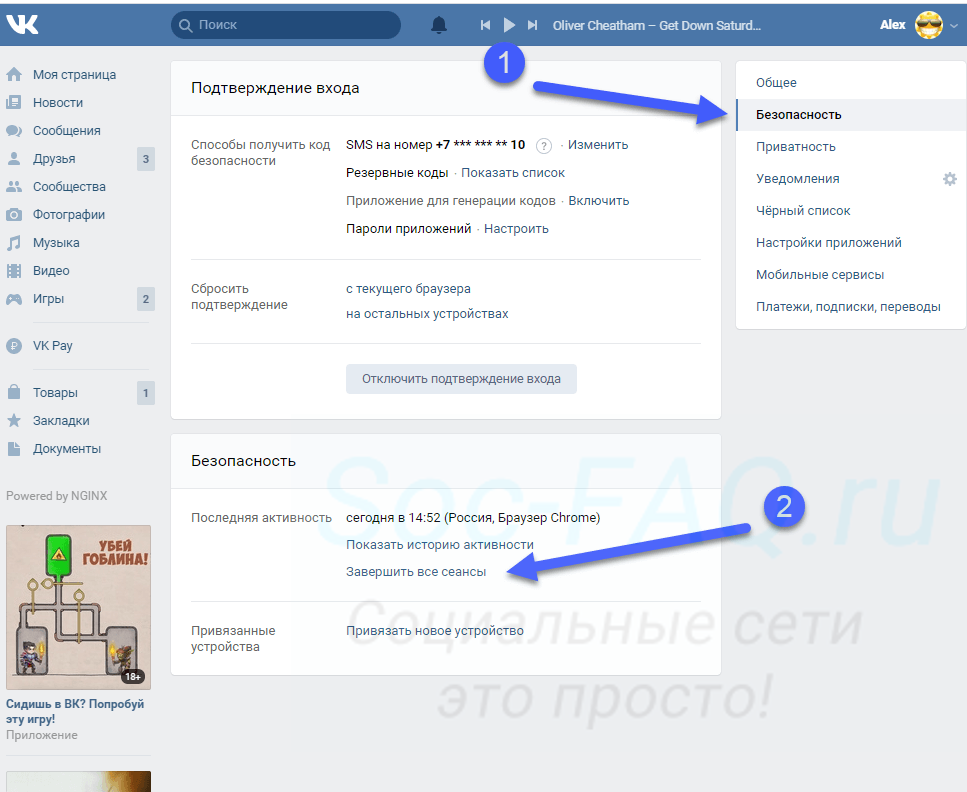
Ссылка для завершения активных сеансов
Получим уведомление о том, что все сеансы, кроме текущего, были завершены. Попробуйте открыть приложение на телефоне — вы увидите, что вас отключили от социальной сети. С снова нужно выполнять вход.
Осталось завершить текущую сессию. Открываем меню и нажимаем » Выйти «.
Смысл этой процедуры в том, чтобы отключить злоумышленника. Затем быстро поменять пароль.
Теперь повторим с телефона
Вы уже попробовали найти нужную функцию в приложении? Если да, то убедились, что ее там нет. Как быть, если под рукой нет компьютера.
Придется идти обходным путем. Запускайте любой браузер, и переходите по ссылке:
Зайдите к себе на страницу. Теперь в правом нижнем углу откройте меню, и на следующем шаге нажмите » Версия для компьютера «.
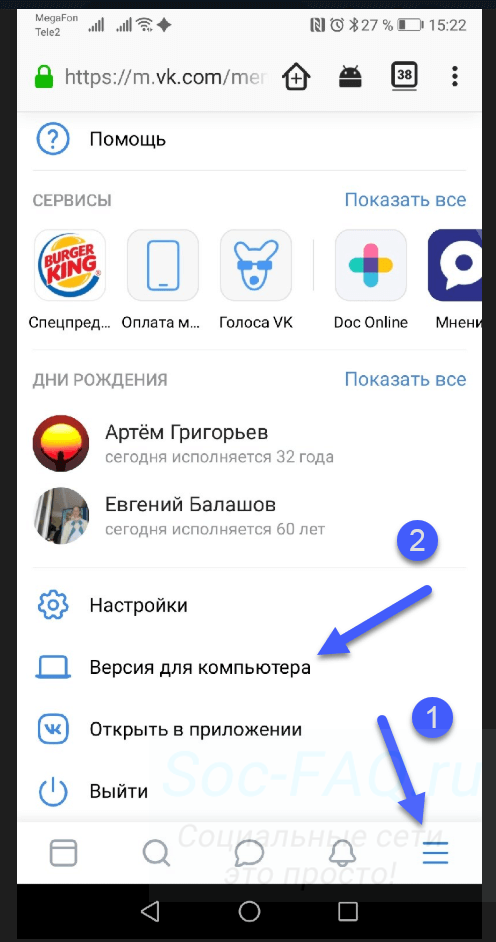
Переходим в полную версию ВК с телефона
Теперь повторяем процедуру. Идем в настройки, затем к параметрам безопасности, и завершаем сеансы.
Для завершения закончите текущий сеанс. В настройках нажмите » Выйти «.
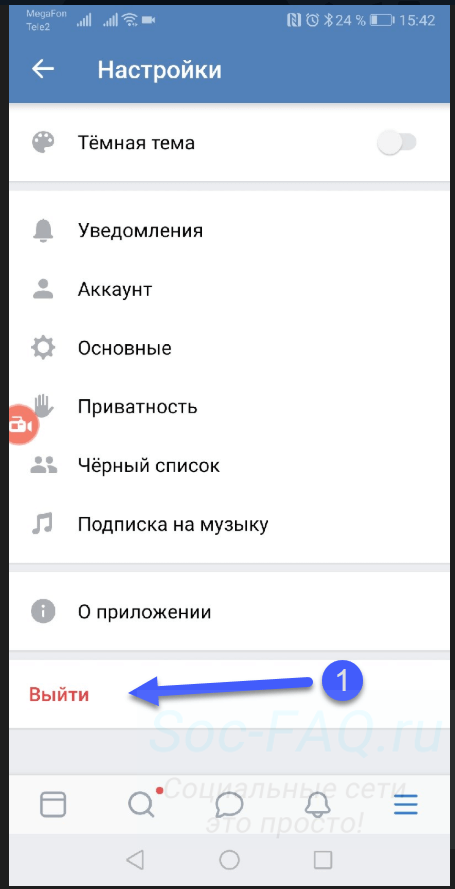
Заканчиваем текущий сеанс с телефона
Используйте эту методику, чтобы обезопасить свою страницу от злоумышленников.











